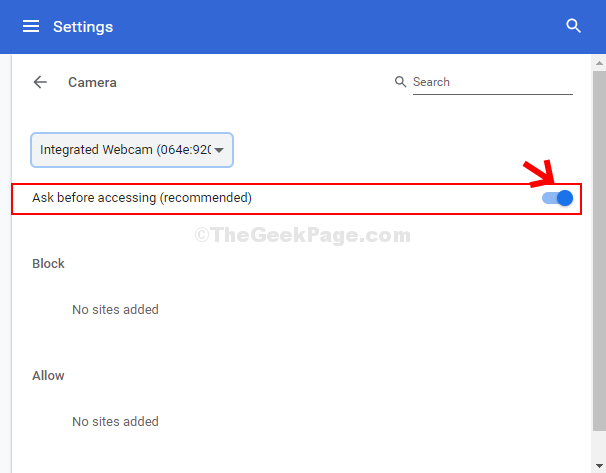Tas var būt nepatīkami, ja mēģināt atvērt vietni, kuras pamatā ir zibspuldze, un jūsu Google Chrome pārlūks bloķē Adobe Flash Player. Šī ir izplatīta problēma, ar kuru saskaras lielākā daļa Chrome lietotāju. Piemēram, jūs mēģināt atvērt tādu multivides vietni kā Hulu, Vimeo, CNN utt. un vietne bloķē Adobe Flash Player. Tas neļauj jums skatīt multivides saturu.
Tātad, kā jūs atrisināt šo problēmu? Jums vajadzētu atbloķēt Adobe Flash Player pārlūkprogrammā Google Chrome, veicot tikai vienkāršu kniebienu. Lūk, kā jūs viegli pielāgojat iestatījumus:
Kā atrisināt Adobe Flash Player bloķēto problēmu pārlūkā Google Chrome
Piezīme: atjauninātā Chrome versija ir oficiāli bloķēts Flash, un tas neļaus jums apskatīt uz Flash balstītu saturu. Bet ir risinājums.
Ja jums ir tik svarīgi skatīt šo Flash balstīto saturu, šeit ir labojums. Varat lejupielādēt Chrome paplašinājuma izspēli. Tas vēl nav pieejams hroma paplašinājumu veikalā, bet jūs varat to lejupielādēt un instalēt no tā oficiālās vietnes.
Šeit ir norādīti soļi, kā to izdarīt.
1. Iet uz šo saiti.
2. Lejupielādējiet pārlūka Chrome / Edge / Safari paplašinājumu.

3. Izvelciet lejupielādēto failu.
4. Tagad atveriet pārlūku Chrome.
5. Tagad Chrome adreses joslā ierakstiet hroms: // paplašinājumi un nospiediet taustiņu Enter.
6. Tagad, Toggle Ieslēgts Izstrādātāja režīms pogu.
7. Tagad noklikšķiniet uz Krava izpakota.

8. Tagad pārlūkošanas laikā atlasiet iegūto mapi un noklikšķiniet uz Atlasiet mapi.

9. Ruffle tiks instalēta kā paplašinājums. Pārliecinieties, vai tas ir ieslēgts.
Tagad pārlūkā Chrome varat izmantot zibspuldzi.